 悩んでいる人
悩んでいる人「Exnessのデモ口座ってどうやって作るの?」
「レバレッジ無制限をリスクなしで試してみたい」
「リアル口座を開設する前に、まず操作に慣れておきたいな」
Exnessのデモ口座は、レバレッジ無制限や各口座タイプなどExness独自の取引環境の使用感を確かめられるサービスです。
いきなり自己資金を使ってリアルトレードをすると、損失を抱えるリスクが高いため、まずはデモ口座で取引に慣れるのがおすすめです。
本記事では、Exnessを初めて使うというトレーダーにも理解しやすいよう、デモ口座の作り方から使い方・注意点までを解説しています。
\ レバレッジ無制限をリスクゼロで体験 /
Exness(エクスネス)のデモ口座の特徴
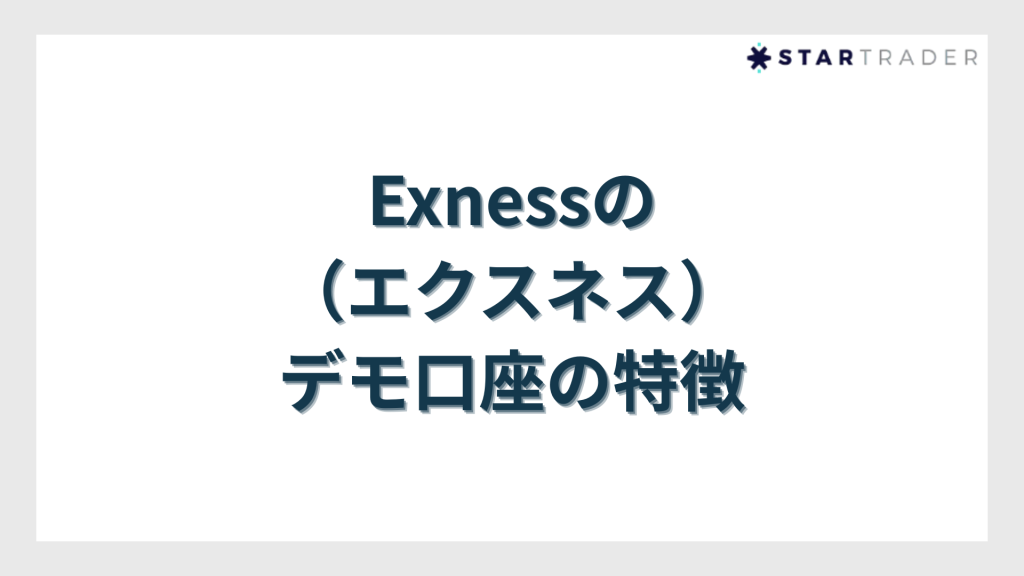
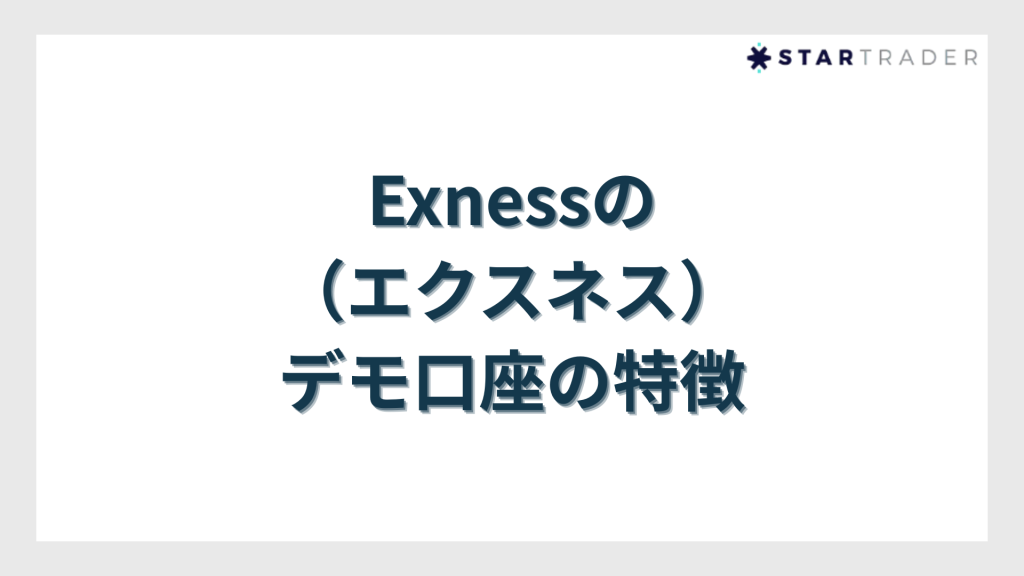
Exnessデモ口座の主な特徴を4つのポイントで紹介します。これらを理解しておくことで、デモ口座を有効に活用し、リアルトレードにスムーズに移行できます。
\ デモ口座を今すぐ開設 /
新規口座開設でデモ口座が利用可能
Exnessのデモ口座を利用するには、まず新規のアカウント登録が必要です。
アカウント登録後に、マイページからデモ口座を開設できるようになります。未登録でのデモ口座だけの開設はできません。
デモ口座開設の条件は以下のとおりです。
- 新規アカウント登録が必須:デモ口座は、Exnessのアカウントを作成しないと利用できない
- 本人確認は不要:デモ口座の開設や利用には、本人確認書類の提出は必要ない
- 無料で利用可能:デモ口座は無料で開設でき、リアル口座と同じ取引環境を体験できる
個人情報の提出や、金銭的リスクを負うことなく、Exnessのデモ口座を利用できます。
リアル口座の開設手続きを進めなくても、アカウント登録さえすればデモ口座は利用可能です。
リアルタイムの相場でデモトレードできる
Exnessのデモ口座は、リアルタイムの市場レートをそのまま反映した環境で取引できます。過去のチャートを使った検証とは異なり、今まさに動いている実際の相場を利用した実践的な検証やトレーニングが可能です。
デモ口座でありながら、ローソク足の動きやチャートパターン、テクニカルインジケーターの反応など、すべてがリアルタイムの市場環境と同期しています。これにより、現実の値動きの速さや感覚をリスクゼロで体感できます。
デモ口座を活用することで、リアル口座での取引にスムーズに移行するための土台を築くことができます。
最大200口座まで開設可能
Exnessは、デモ口座の開設可能数が多く、柔軟な方法で活用できます。
Exnessでは、MT4とMT5それぞれで、最大100口座までデモ口座の開設が可能です。
合計で200口座までデモ口座を開設できるため、手法別や銘柄別など様々な条件でのデモ口座を開設できます。
複数の口座タイプやレバレッジ設定を試すために、デモ口座を複数作成するのもおすすめです。
4つの取引プラットフォームに対応
Exnessのデモ口座は、4つの取引プラットフォームに対応しています。
- MetaTrader 4 (MT4)
- MetaTrader 5 (MT5)
- Exnessトレードアプリ
- Exness ブラウザプラットフォーム
MT4やMT5だけでなく、Exness独自のトレードアプリによるデモトレードも可能です。また、アプリをダウンロードすることなく、ブラウザからも直接アクセスできるので、使いやすいプラットフォームを探してみてください。
\ レバレッジ無制限をリスクゼロで体験 /
Exness(エクスネス)のデモ口座の開設手順【PC/スマホ】


Exness(エクスネス)のデモ口座は、次の4ステップで開設します。
それぞれ順番に見ていきましょう。
Exnessで新規会員登録する
まずはじめに、Exnessの公式サイトから新規会員登録をしましょう。
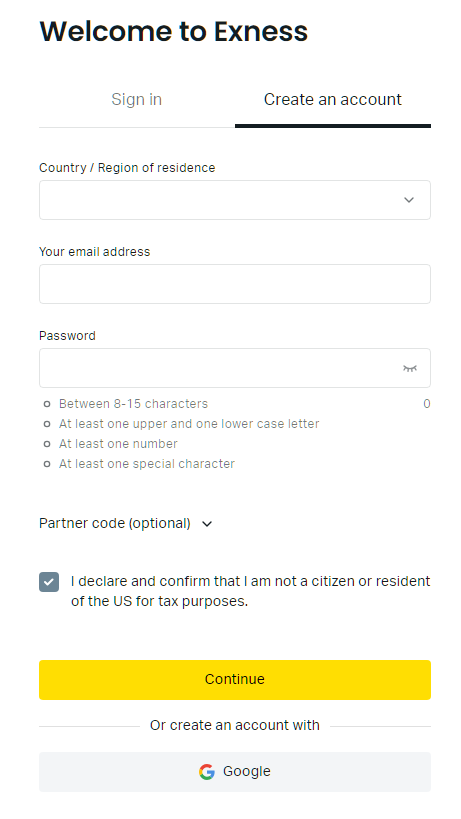
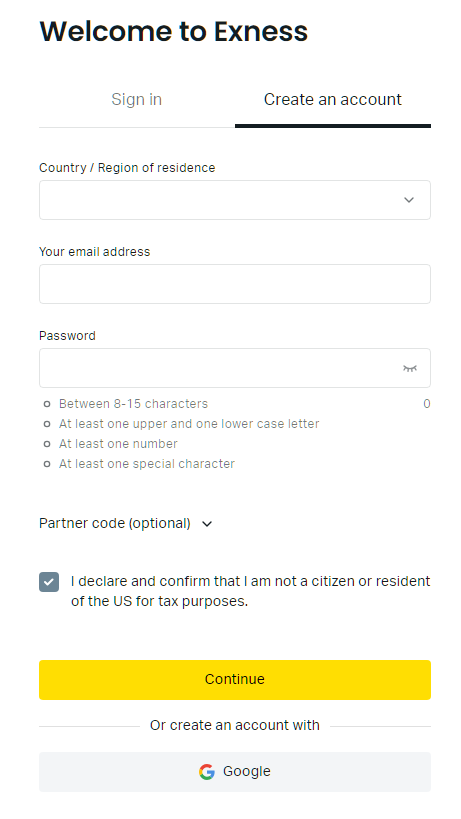
上から順番に、次の3つの情報を入力します。
| 項目 | 内容 |
|---|---|
| Country / Region of residence | 現在居住している国を選択 |
| Your email address | 有効なメールアドレスを入力 |
| Password | マイページログイン用のパスワードを設定 |
入力ができたら、「Continue」を押しましょう。
一部のスマートフォンでは居住国として「Japan」が表示されません。
PCからアクセスするか、スマートフォンのブラウザで「デスクトップ表示」を利用してアクセスしてください。
取引口座を選択する
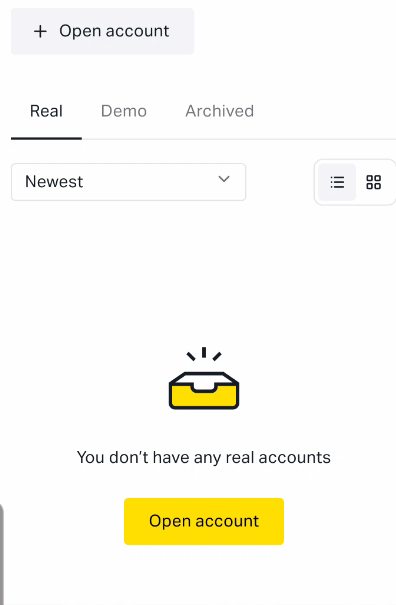
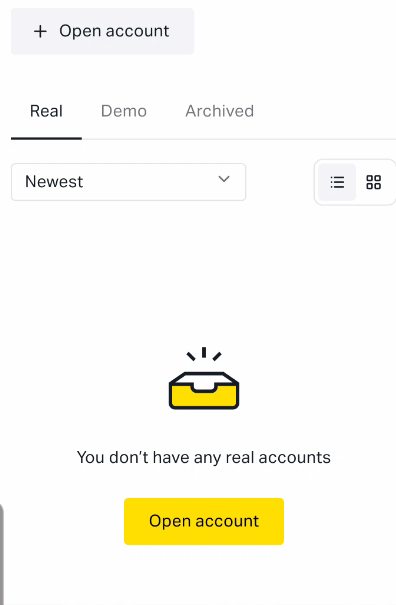
中央部分の「Demo」を選択したあと、「Open Account」をクリックしてください。
口座タイプを選択する
「Real Account」を選択すると、Exnessのパーソナルページ(マイページ)にログインします。
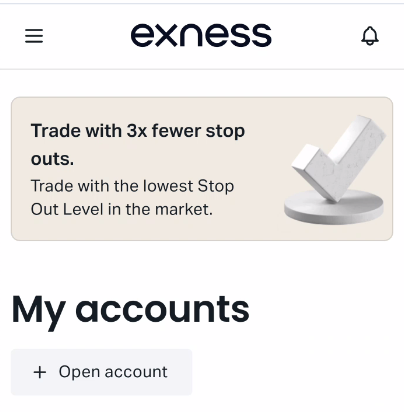
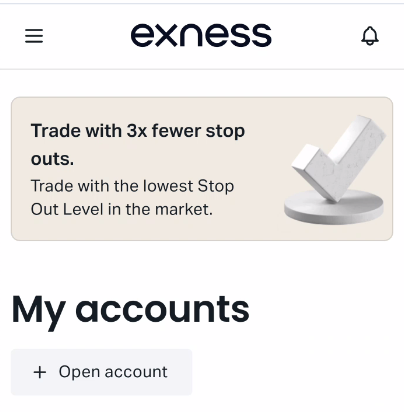
「Open Account」をクリックしてください。
口座タイプが一覧でで表示されます。
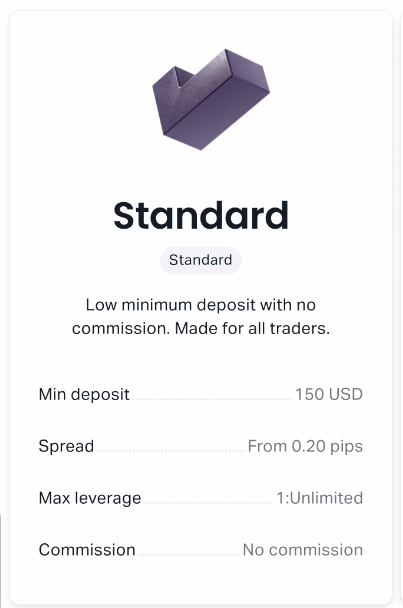
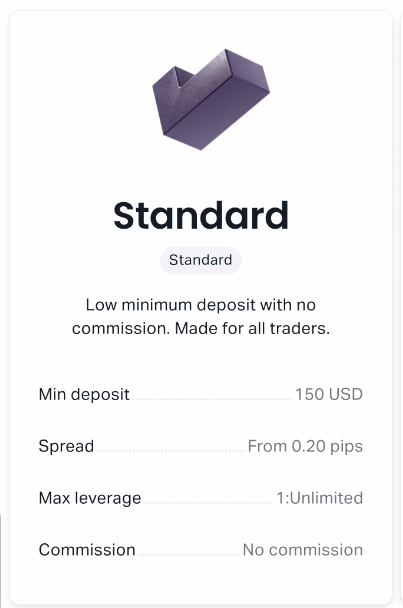
デモ口座で利用したい口座タイプを選び、「Continue」をクリックしてください。
「スタンダードセント口座」はデモ口座を利用できません。別の口座タイプを選択してください。
Exnessの口座タイプについては以下の記事でも詳しく解説しています。口座タイプ選びに迷ったら参考にしてみてください。


デモ口座の取引ツール・レバレッジ・通貨を選択する
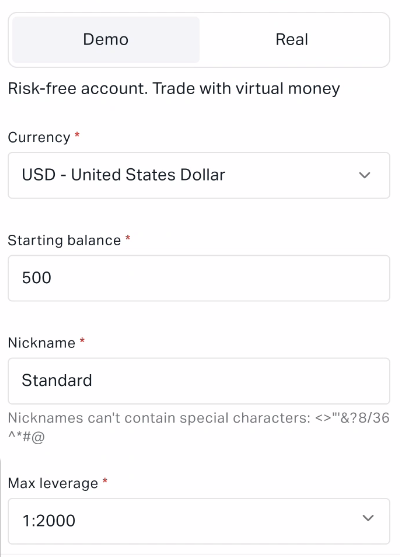
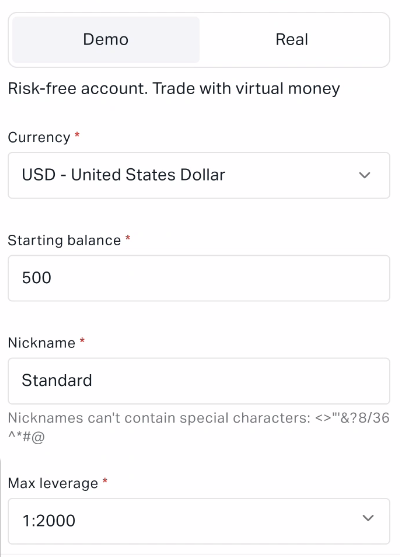
「Demo」のタブが選択されていることを確認し、デモ口座の詳細情報を入力します。
各内容の補足は以下のとおりです。
| 項目 | 内容 |
|---|---|
| Currency | 口座の基準通貨を選択 |
| Starting balance | デモ口座に反映する証拠金の金額を入力 |
| Nickname | 口座のニックネームを設定 |
| Max leverage | 2倍から無制限の間で選択 |
| Platform | 「MT4」と「MT5」のいずれかを選択 |
| Trading password | デモ口座ログイン用のパスワードを設定 |
すべての項目が入力できたら、さいごに「Create Account」をクリックします。
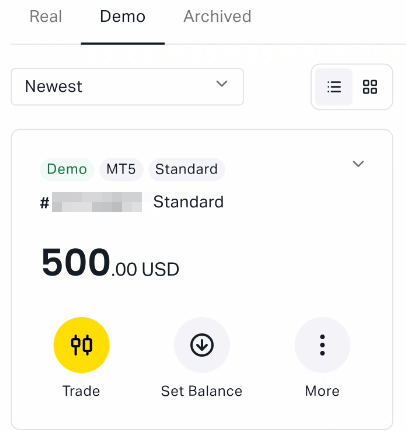
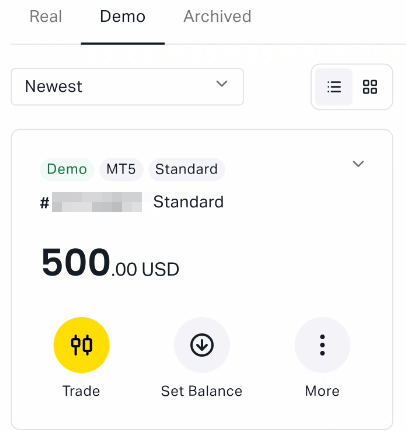
上記のようにマイアカウントの「Demo」を選択すると、新しく開設したデモ口座が表示されます。
\ レバレッジ無制限をリスクゼロで体験! /
Exness(エクスネス)のデモ口座で取引を始める手順【MT4・MT5】


開設したExness(エクスネス)のデモ口座を使って、実際に取引を始めるまでの手順をデバイスごとに解説します。
それぞれ順番に見ていきましょう。
スマホからデモ口座で取引を始める手順
はじめに、スマホからExnessのデモ口座で取引を始める手順を解説します。
なお、デモ口座の開設画面で選択した「取引プラットフォーム」によってやり方が変わります。
マイページからMT4とMT5のどちらを選んだか確認した上で、手順を参考にしてみてください。
スマホにダウンロードしたMT4アプリを開きます。
- 通知の有無
- 免責事項
- デモ口座の開設(※ここでは利用しません。)
アプリを開くと、上記3つの確認事項が表示されるので、それぞれタップして先に進みます。
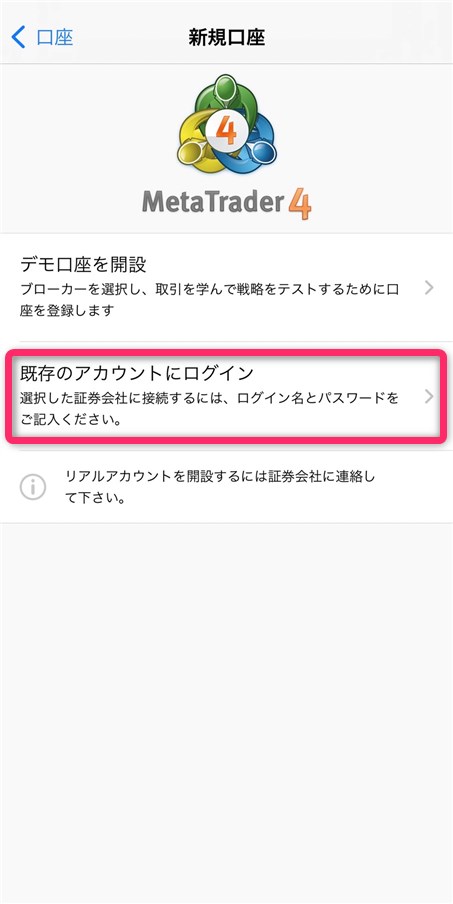
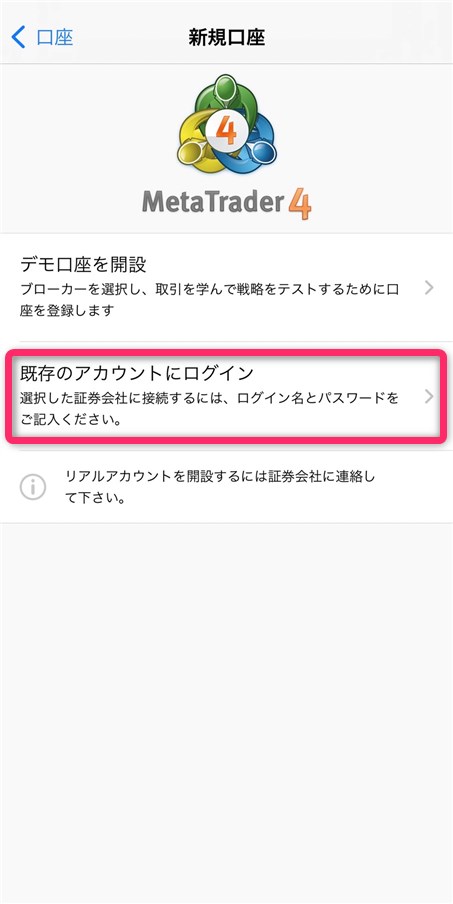
上記の画面が自動で開きます。
中央の「既存のアカウントにログイン」をタップしましょう。
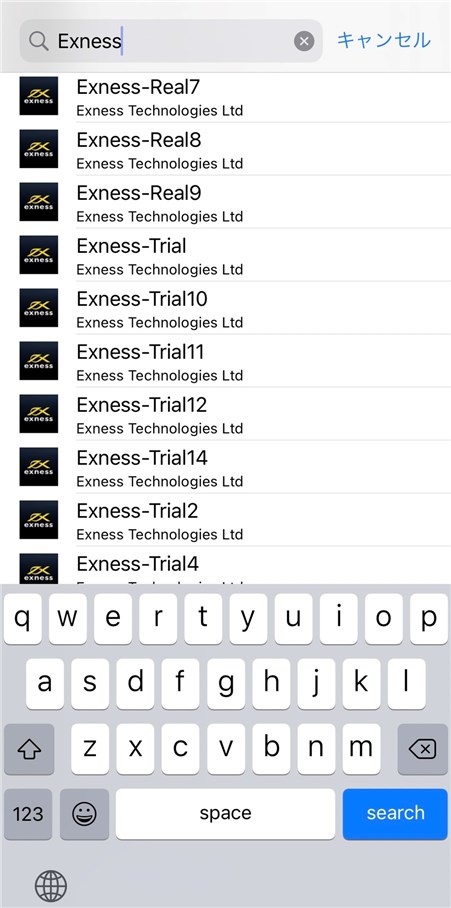
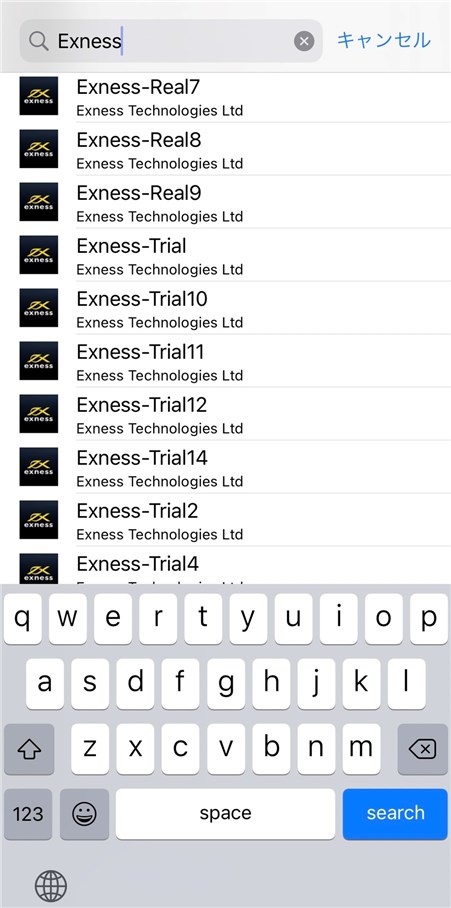
続いて、サーバー名を検索する画面が開きます。
「Exness」と打ち込み、「Exness-Trial」から始まる開設したデモ口座のサーバー名をタップしましょう。
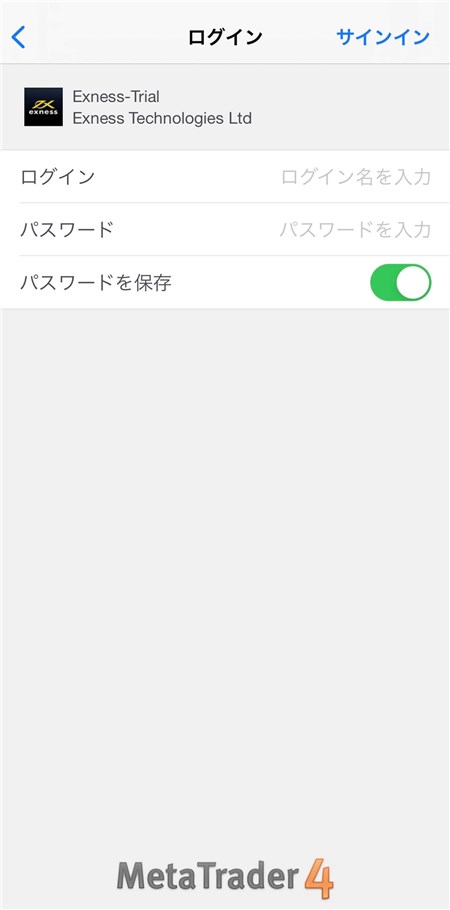
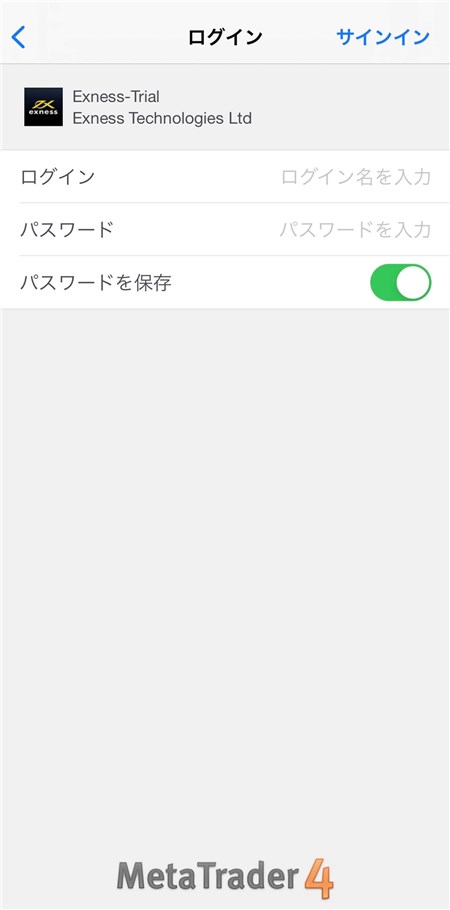
続いて、デモ口座のログインIDとパスワードを入力しましょう。
入力したら、さいごに「サインイン」をクリックします。
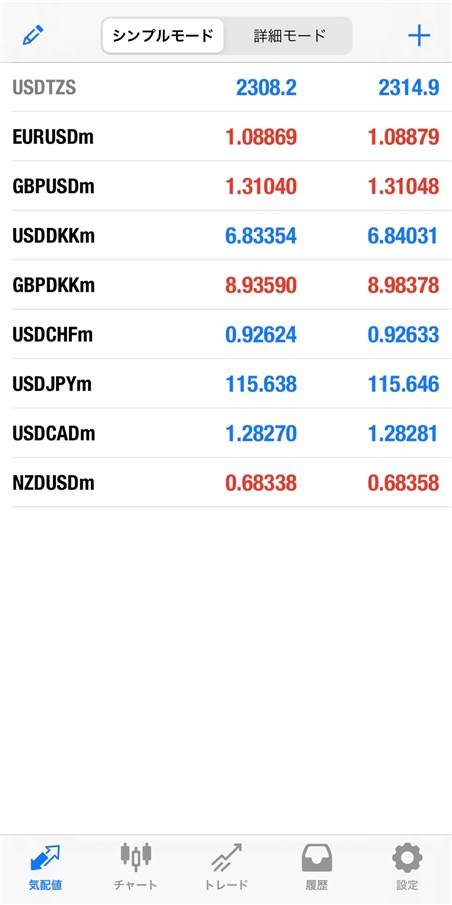
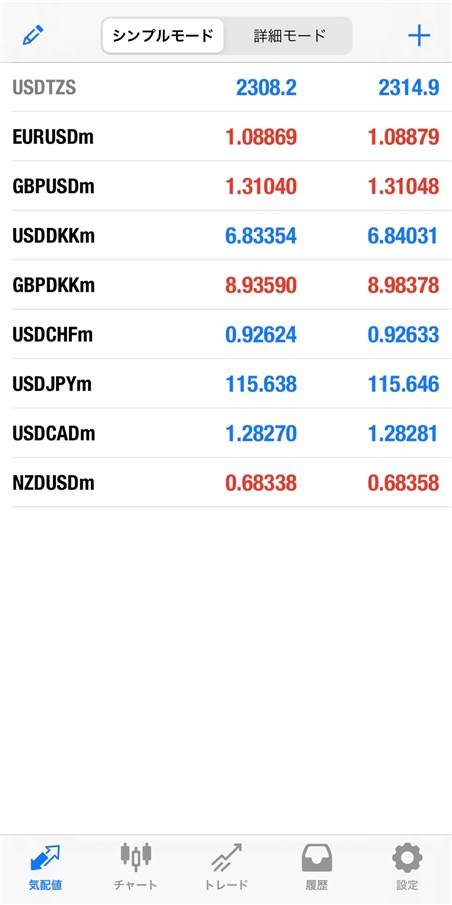
上記のように、自動で「気配値」の画面に戻ればログインは完了です。
リアル口座と同じようにデモトレードが始められます。
パソコンからデモ口座で取引を始める手順
パソコンからExnessのデモ口座で取引を始める手順を解説します。
マイページでMT4・MT5のどちらの口座を開設したか確認してから、以下の手順に従って進めてください。
まずはExnessのホームページにある、MT4のダウンロードページを開きましょう。
画面の「MetaTrader4をダウンロード」をクリックすると、MT4のインストール用ファイルがパソコンにダウンロードされます。


ダウンロードした「exness4setup」というファイルをクリックして解凍します。
すると、ExnessのMT4のダウンロードが始まります。
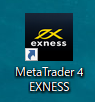
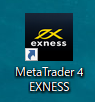
上記のように「MetaTrader4 EXNESS」がパソコンにダウンロードされます。
これをダブルクリックで開いてみましょう。
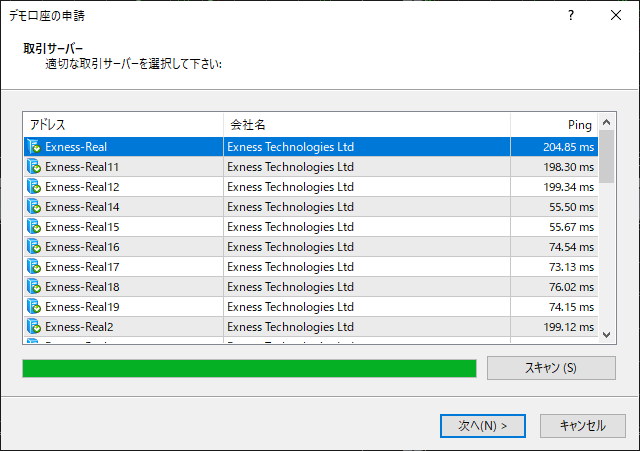
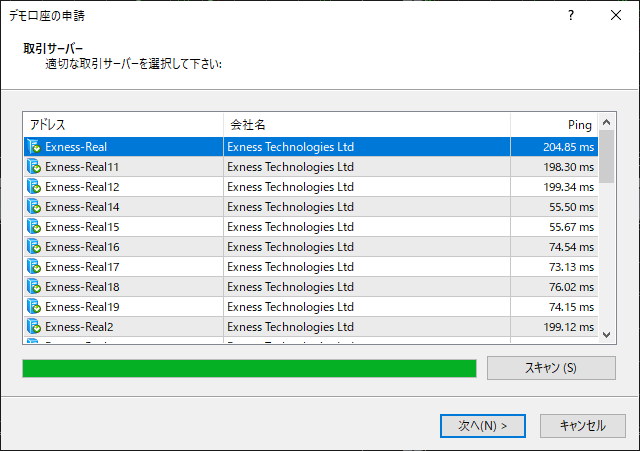
ExnessのMT4を開くと、上記のように「適切なサーバーを選択して下さい」という画面が表示されます。
「Exness-Trial」を選択➝「次へ」をクリックしましょう。
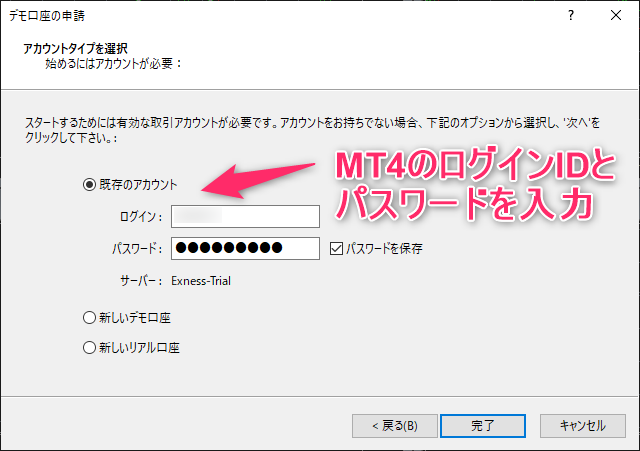
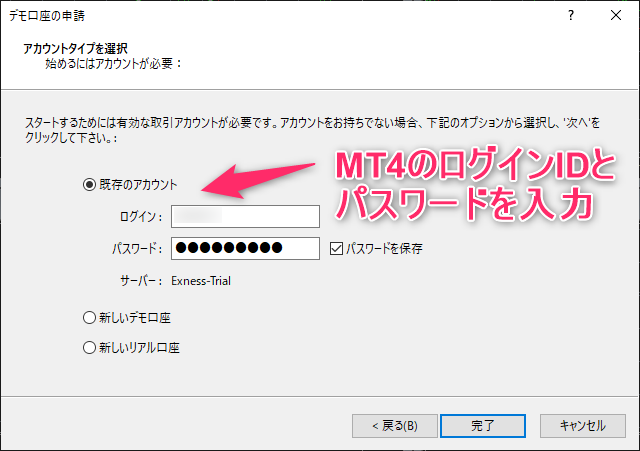
「既存のアカウント」にチェックを入れたら、デモ口座のログインIDとパスワードを入力しましょう。
入力したら、最後に「完了」をクリックします。


左上にMT4の口座番号が表示されていればログイン完了です。
リアル口座と同じように、MT4を使ったデモトレードが始められます。
MT4・MT5の詳しい使い方について
ExnessのMT4やMT5の使い方については、以下の記事でより詳しく解説しています。
Exnessのデモ口座にログインできない原因や対処法なども解説しているので、実際にMT4やMT5で取引を始めたい方は参考にしてみてください。
\ レバレッジ無制限をリスクゼロで体験! /
Exness(エクスネス)のデモ口座を使うメリット


Exnessのデモ口座を使う最大のメリットは、条件なしで「レバレッジ無制限」を体験できることです。
リアル口座では、有効証拠金や取引ロット数など複数の条件をクリアしないとレバレッジ無制限は利用できません。しかし、デモ口座では開設後すぐに、Exnessならではのパワフルな取引環境をリスクなく試せます。
下表で、主要な海外FX業者の最大レバレッジを比較しています。
| 海外FX業者 | 最大レバレッジ |
|---|---|
| Exness | 無制限 |
| BigBoss | 2,222倍 |
| Vantage | 2,000倍 |
| XMTrading | 1,000倍 |
| FXGT | 1,000倍 |
ハイレバレッジ取引は、通常大きな利益を狙える反面、損失リスクも高い手法です。まずはデモ口座を利用して、無制限レバレッジで資金がどの程度推移するのかを安全に体験してみましょう。
\ レバレッジ無制限をリスクゼロで体験! /
Exness(エクスネス)のデモ口座を使うデメリット


デモ口座とリアル口座ではサーバー環境が異なるため、約定力に差が生じます。
デモ口座は、実際の市場の注文を処理しないため、スリッページ(注文価格と約定価格のズレ)やリクオート(約定拒否)がほとんど発生せず、非常にスムーズに取引が成立します。
リアル口座は実際の市場で注文を処理するため、市場の流動性が低い時間帯や重要な経済指標発表時には、スリッページやリクオートが発生することがあります。
デモ口座の快適な約定スピードに慣れていると、リアル口座で取引した際に「思った通りの価格で約定しない」といったギャップを感じることがあります。特に、数秒のズレが損益に大きく影響するスキャルピングなどの短期売買を練習する際には、この違いを念頭に置いておく必要があります。
\ レバレッジ無制限をリスクゼロで体験! /
Exness(エクスネス)のデモ口座の注意点


Exness(エクスネス)のデモ口座に関する注意点を解説します。
あらかじめ把握しておかないと、将来的に想定外の損失につながってしまう可能性もあります。必ず理解しておきましょう。
それぞれ順番に解説します。
デモ口座で勝ててもリアル口座で勝てるわけではない
デモ口座で勝てても、必ずリアル口座で利益につながるわけではありません。
FXは、仮想残高でトレードするのとリアルマネーで取引するのでは環境が大きく異なります。例えば、仮想残高では自分のお金が増えたり減ったりすることによるメンタルへの影響が一切ありません。そのため、リアル口座ではデモ口座では感じることのなかったプレッシャーや緊張が伴い、同様の取引ができない可能性があります。
「デモ口座で勝てている=リアル口座でも勝てる」ではないことは必ず頭に入れ、必ずリアル口座でも練習することが重要です。
デモ口座はあくまで操作に慣れるためのものと割り切り、なるべく早くリアル口座の少額取引に移行することをおすすめします。
デモ口座残高は現実的な金額に設定する
デモ口座残高は、実際の取引に近い金額に設定しましょう。
Exnessは自由にデモ口座の残高を変更できますが、リアル口座で絶対に自分が入金しないような金額で練習しても再現性がありません。デモ口座は、実際のリアルトレードを試すことが目的なので、必ず取引環境を近づけることを意識しましょう。
Exnessのデモ口座の残高は、マイページの各口座に表示されている「残高を設定」からいつでも変更できます。
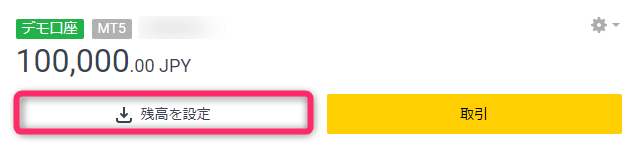
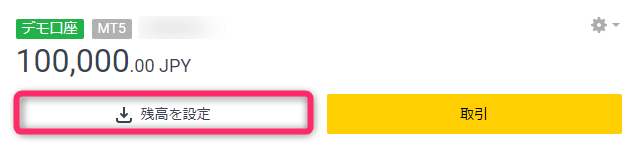
デモ口座には有効期限がある
Exnessのデモ口座には有効期限があり、一度閉鎖してしまったデモ口座は二度と復活ができません。
それまでの取引記録などもすべて消えてしまうため、定期的にログインしておく必要があります。
また、Exnessのデモ口座は、取引プラットフォームによって有効期限の扱いが異なります。
- MT5のデモ口座:最終ログインから180日間利用がない場合に閉鎖。
- MT4のデモ口座:最終ログインから21日間利用がない場合に閉鎖。
特に長期保有のデモトレードをする場合は、保有ポジションの有無に関わらず有効期限に達すると閉鎖してしまうため注意が必要です。
万が一、削除された場合はマイページから再度新しいデモ口座の開設が可能です。
\ レバレッジ無制限をリスクゼロで体験! /
Exness(エクスネス)のデモ口座に関するよくある質問


【まとめ】Exnessのデモ口座で取引環境を体験しよう


本記事では、Exnessのデモ口座の作り方から使い方、メリット・注意点までを解説しました。
- Exnessのデモ口座はリアル口座の開設後に作成できる
- デモ口座では条件なしでレバレッジ無制限を体験できる
- スマホ・PCのMT4/MT5で本格的な取引練習が可能
Exnessのデモ口座は、レバレッジ無制限をはじめとしたExness独自の取引環境をリスクゼロで試せるシステムです。無料のデモ口座を最大限に活用して、リアル口座での取引に備えましょう。
\ レバレッジ無制限をリスクゼロで体験! /
関連記事





















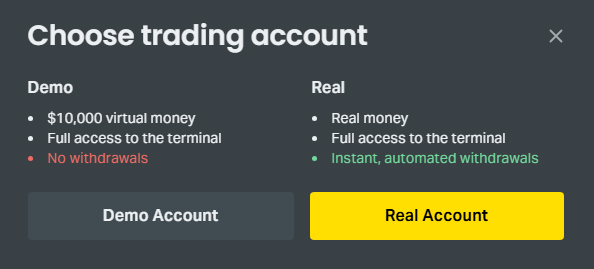
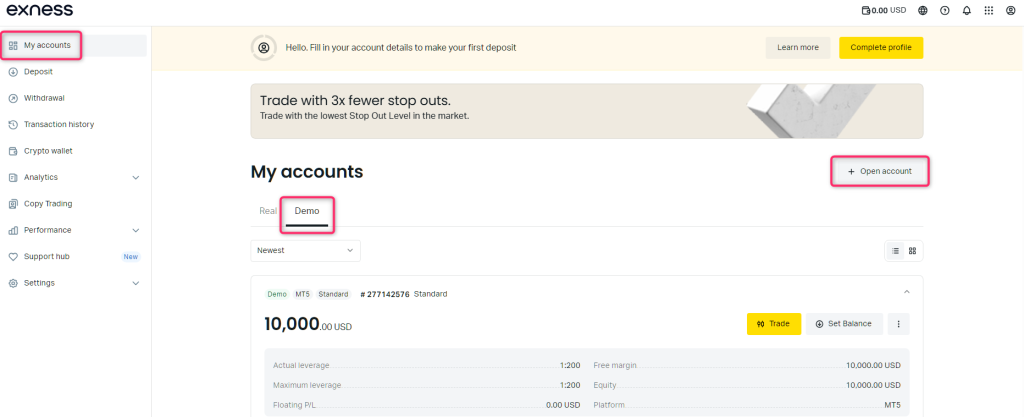
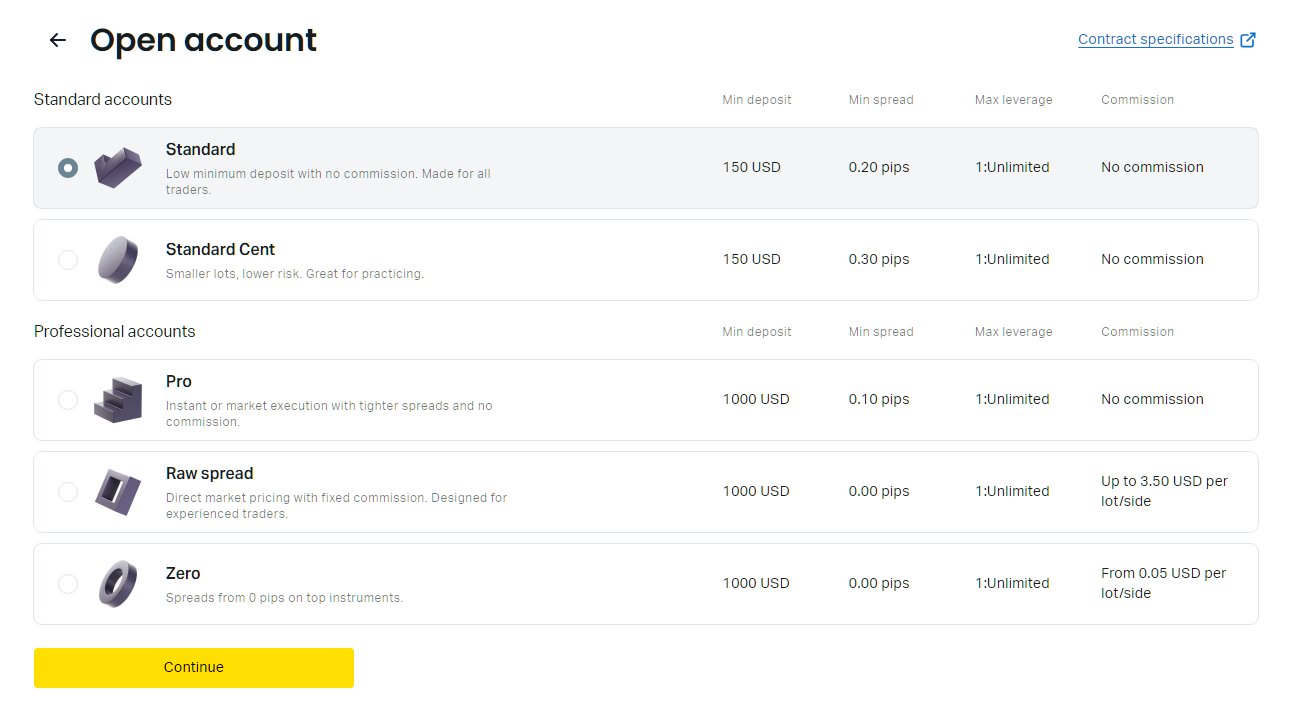
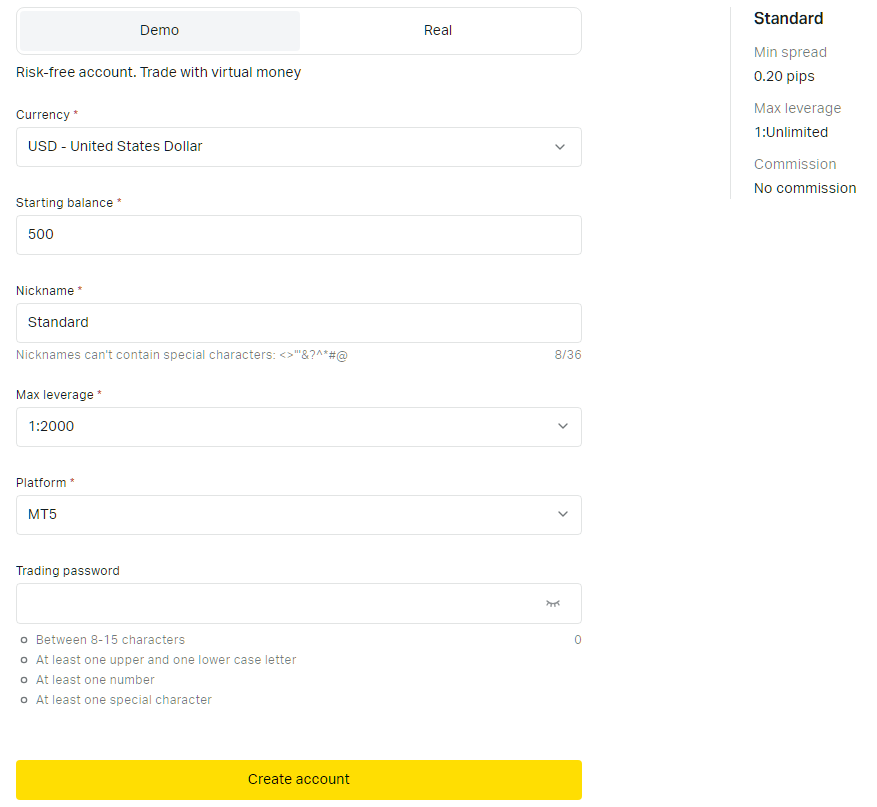
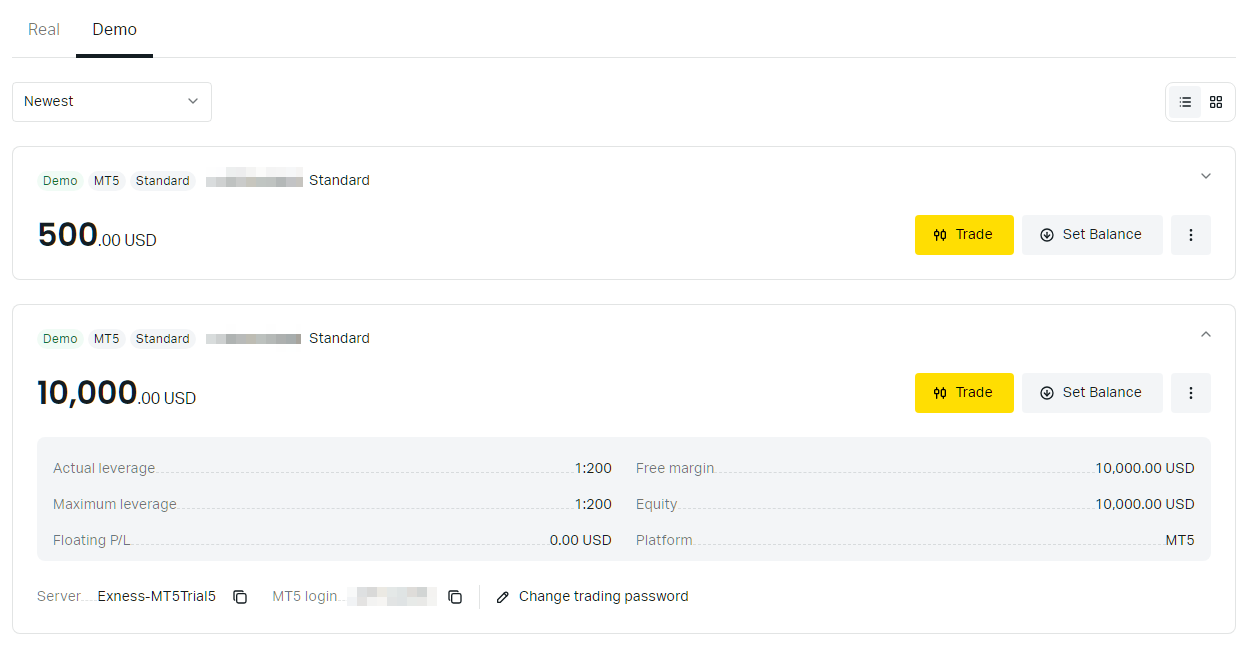


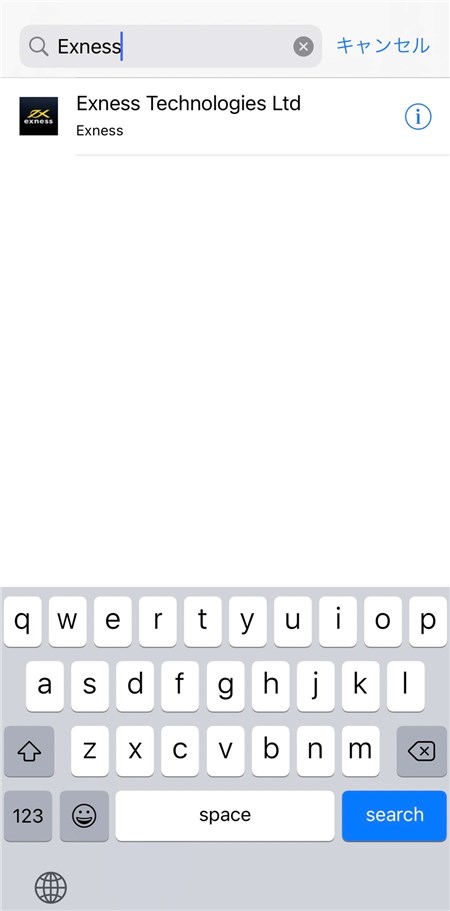
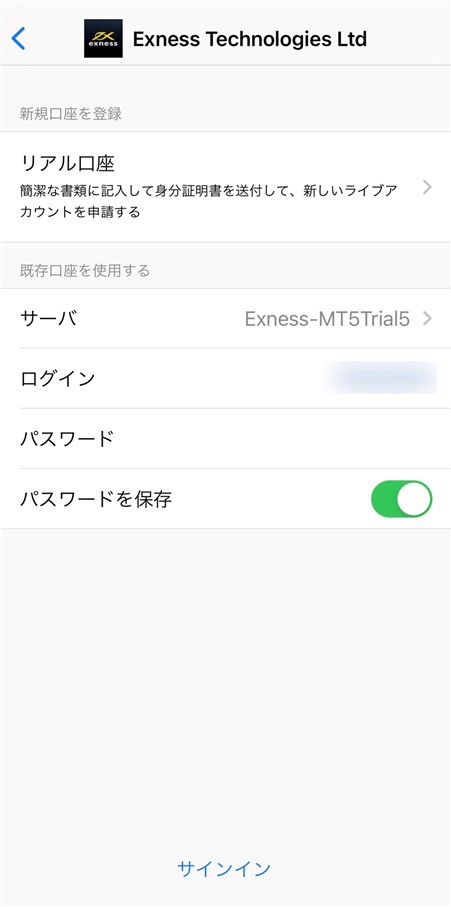
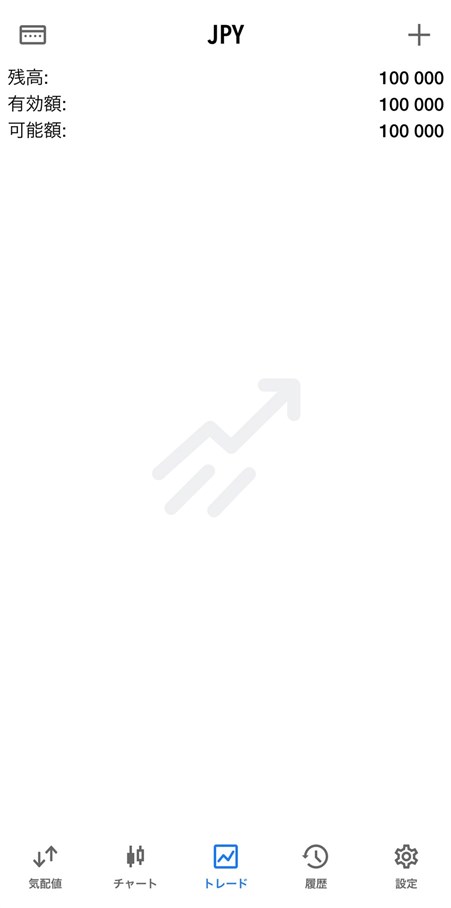

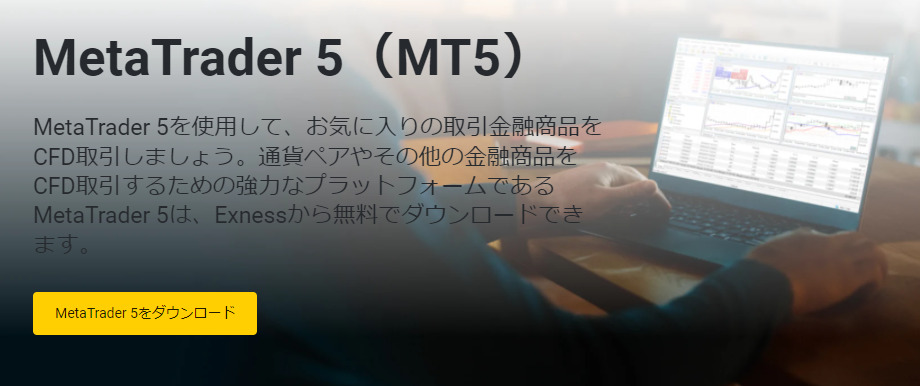
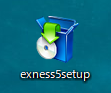
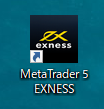
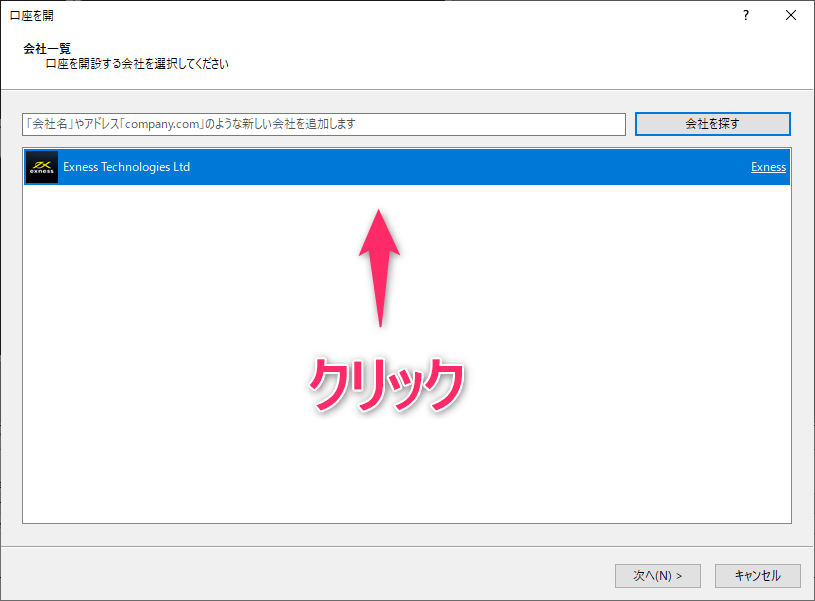
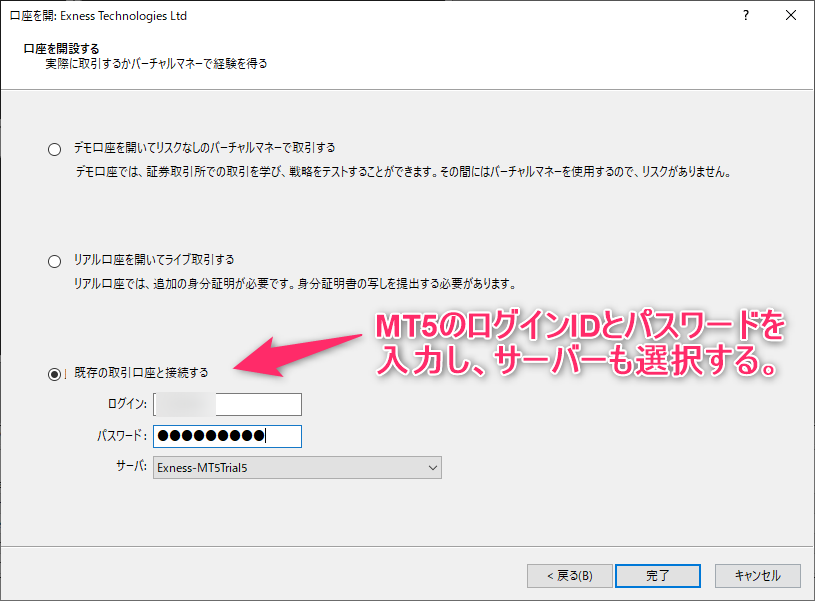

コメント